服务器如何设置防火墙?
以前小编写过一篇《服务器防火墙的基本设置》的文章,今天小编再分享一篇关于《服务器如何设置防火墙》的文章,大家一起学习下。
服务器如何设置防火墙,下面就由小编详细介绍一下:
网上邻居——属性——本地连接——属性——高级——设置
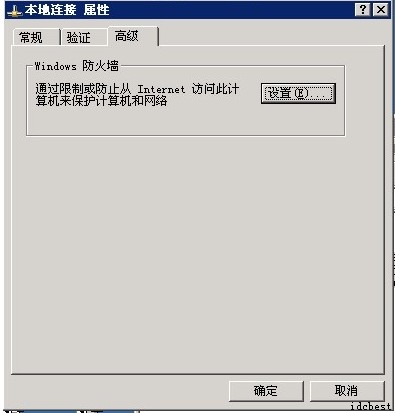
启用防火墙
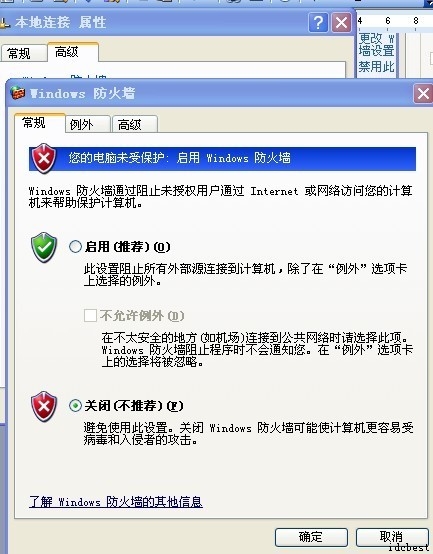
启用防火墙
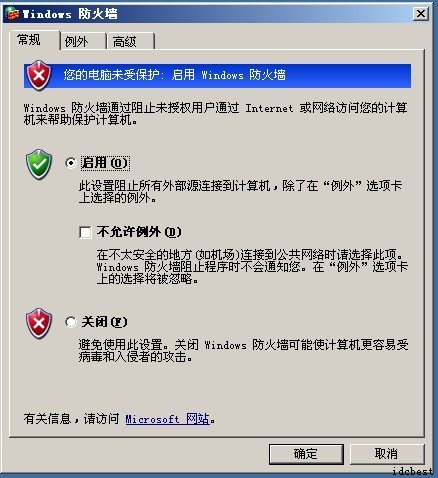
选择例外添加一些常用端口。在例外中添加了一些端口是为了防止设不当导致一些常用端
口被关闭。如服务器远程连接默认端口是3389.您就可以在例外中添加一个3389端口。
开启防火墙后不会因端口被封耐导致无法正常连接服务器。下面列举一些常用端口仅供参考:
端口:21
服务:FTP
说明:FTP服务器所开放的端口,用于上传、下载。最常见的攻击者用于寻找打开anonymous的FTP服务器的方法。这些服务器带有可读写的目录。木马Doly Trojan、Fore、Invisible FTP、WebEx、WinCrash和Blade Runner所开放的端口。
端口:25
服务:SMTP
说明:SMTP服务器所开放的端口,用于发送邮件。入侵者寻找SMTP服务器是为了传递他们的SPAM。入侵者的帐户被关闭,他们需要连接到高带宽的E- MAIL服务器上,将简单的信息传递到不同的地址。木马Antigen、Email Password Sender、Haebu Coceda、Shtrilitz Stealth、WinPC、WinSpy都开放这个端口
端口:80
服务:HTTP
说明:用于网页浏览。木马Executor开放此端口。
端口:1433
服务:SQL
说明:Microsoft的SQL服务开放的端口。
端口:3389
服务:超级终端
说明:WINDOWS 2000终端开放此端口。
等更多端口您可根据您的实际要求做修改或添加
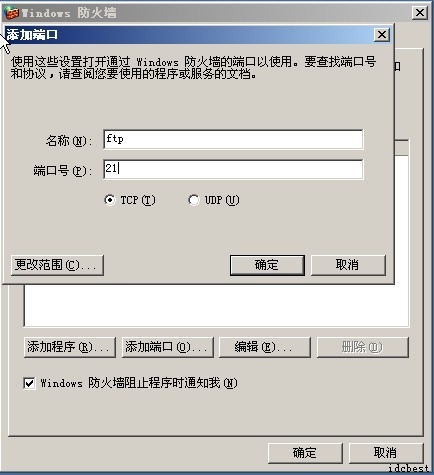
确定后我们服务器最基本的设置就算完成了。当然在防火墙中还可以设置
如禁ping等功能。
启用ICMP方法:用管理员或Administrators 组成员身份登录计算机,右击“网上邻居”,在弹出的快捷菜单中选择“属性”即打开了“网络连接”,选定已启用Internet连接防火墙的连接,打开其属性窗口,并切换到“高级”选项页,点击下方的“设置”,这样就出现了“高级设置”对话窗口,在“ICMP”选项卡上,勾选希望您的计算机响应的请求信息类型,旁边的复选框即表启用此类型请求,如要禁用请清除相应请求信息类型即可。
同样在控制面板中也可以找到防火墙的设置方法同上
免责声明:本站发布的内容(图片、视频和文字)以原创、转载和分享为主,文章观点不代表本网站立场,如果涉及侵权请联系站长邮箱:niceseo99@gmail.com进行举报,并提供相关证据,一经查实,将立刻删除涉嫌侵权内容。













评论